データ入力の4回目で、今回から基本情報画面の入力を行います。前回、発行者情報を入れた結果がが下図です。
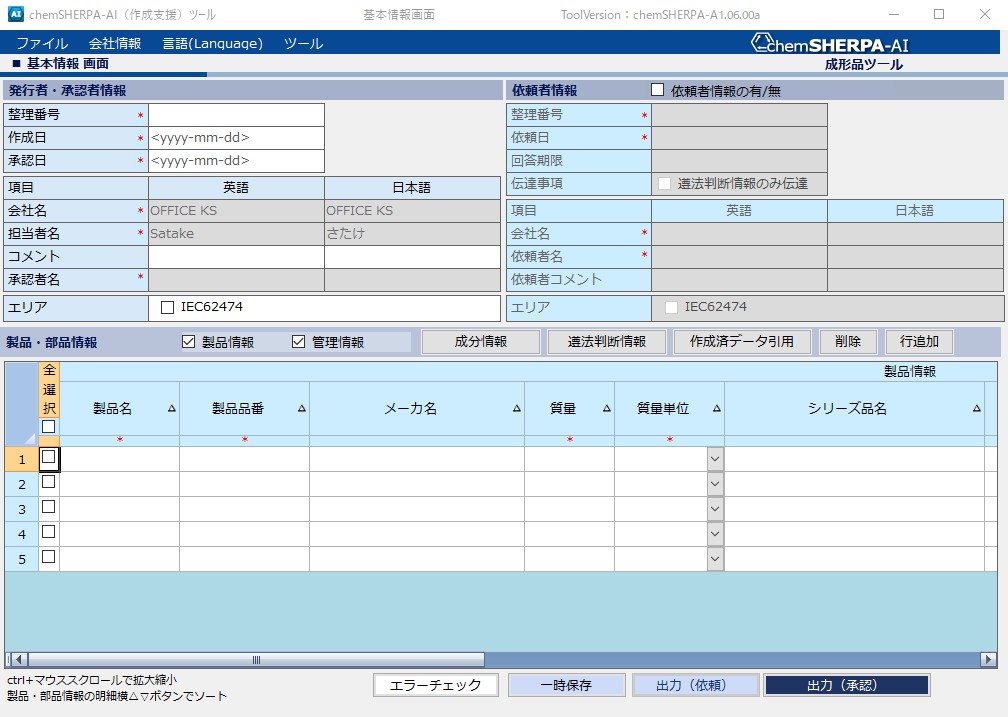
今回、データ入力の例として使うのは、当ブログのchemSHERPA-AIのデータ入力(1)で準備した、 chemSHERPA_Case examples_1.05_J(日本語)に入っているpdfの12ページ目のトランスです。作成した結果も、上記の Case examplesに入っており、ファイル名はSHAI_Trans.shaiと言う名前です。答えも入っているので正しくできるかのチェックができるので良いかと思います。ちなみに、トランスの参考図は以下のものです。

赤字の成分がchemSHERPAでの管理対象物質だと言うことですが、実際には、最初は自分の使っている材料及びそれを構成する化学物質がchemSHERPAの管理対象物質がどうか最初はわからないので、それも確認する必要があります。上の図で言えば、黒文字で書いてある成分もと言うことです。
面倒くさいですね。でも、1回調べればそれがどういう材料で、管理対象物質でないとわかれば次回からは入力が楽になります。
では、基本情報画面の入力を始めましょう。まず、画面上部にある発行者・承認者情報の部分に必須入力項目である整理番号と作成日を記入しましょう。次に必須項目ではないですが、エリアのIEC62474のチェックボックスにチェックを入れましょう。後ほど説明しますが、今回は遵法判断情報も入力しますので、こちらにチェックを入れておいてください。
整理番号は、どのように付ければ良いかと言うことですが、適当に付けてかまいません。ですが、会社の中の情報と関連づけができるように、例えば、自社の製品にについている固有の製品番号などを付けておくのも一つの手かと思います。データを作った順番に番号を取っていくといった方法もあるでしょう。
ただ、データが沢山作られたときに後から訳がわからなくならないようにしておきましょう。
次に、下の部分にある製品・部品情報の1行目のチェックボックスにまずチェックを入れます。これは、この行に入力しますと言うことを宣言するようなものです。chemSHERPAは見てわかる通り、製品・部品情報に最初から5行示されるので、5つの製品・部品を同一ファイルに書けることがわかります。実は、行を足すこともでき、実際には100個の製品・部品を同一ファイルで処理可能です。
ただし、行数が多くなると処理が重くなるためあまりお勧めできません。また、後々の処理から、1ファイルに1製品・部品しか入力しない運用をしている会社も多いと聞いています。
必須項目である、製品名、製品品番、質量、質量単位、報告単位、発行日を入力します。製品名と製品品番は今回適当に名前を付けて入力します。自社の製品を作る本番では、自社の製品名と製品品番ですから、混乱することはないと思います。質量は、重さは入れるわけですが今回の例のトランスの質量は1.3gです(各部品の質量を合計してみてください)。
メーカー名は必須項目ではありませんが、今回は入れてみました。
注意点ですが、現時点でchemSHERPAの言語は英語ですから、製品名と製品品番は英数半角で入力した方が良いでしょう。
質量単位と報告単位は、プルダウンメニューで選びます。今回の場合は、gと個を選択します。発行日は、この情報を発行する日付を入力しますが、デフォルトでは、入力している日付が示されます。
入力した結果を下に示します。
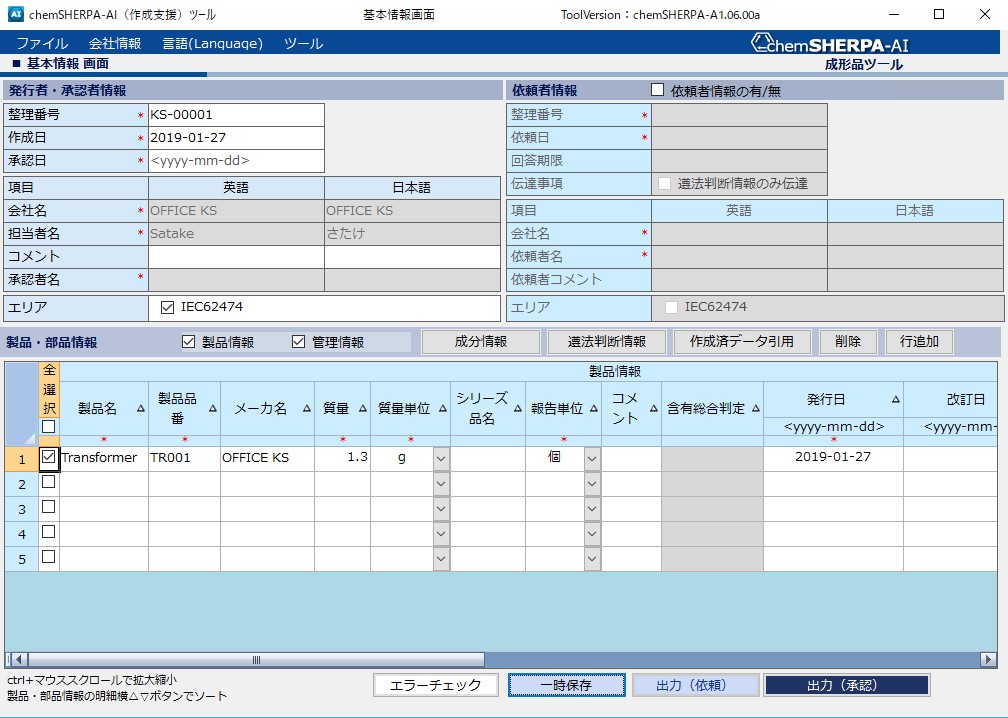
次回は、ここまで入力した状態のものを一時保存する方法について説明します。

コメント